电脑接口连接音响无声音的原因是什么?
- 电脑常识
- 2025-03-28
- 10
- 更新:2025-03-26 23:21:00
电脑连接音响,原本应带来环绕立体声的享受,然而当出现无声的状况时,用户可能会感到困惑和沮丧。本文将从多个角度分析电脑接口连接音响无声音的原因,并提供详尽的解决方案,帮助您快速恢复音响的音质体验。
一、检查硬件连接
1.1确认音响电源
电脑接口连接音响无声,首先需要简单地检查音响是否已经打开,并且音量已调至适当水平。确认音响的电源线是否已经正确插入电源插座,并且指示灯是否亮起。
1.2检查音频线和接口
音频线是信号传输的直接途径,任何松动或损坏都可能导致无声问题。检查音频线两端是否牢固地插入电脑和音响的接口,以及音频线本身是否有破损或断线的情况。

二、电脑音频设置
2.1检查电脑音量设置
在电脑的声音设置中,确保系统音量以及相应的播放设备音量均未被静音,并且音量已经调整至合适水平。确认电脑没有设置为仅使用耳机输出。
2.2选择正确的播放设备
在声音设置里,系统可能会列出多个播放设备。确认当前选中的播放设备是您想要使用的音响设备。有时,电脑可能会默认选择其他的音频输出设备,例如耳机或内置扬声器。

三、驱动程序与系统问题
3.1更新或重新安装音频驱动
音频驱动程序是电脑与音响设备沟通的软件桥梁。过时或损坏的驱动程序可能导致无声问题。访问电脑的制造商官网获取最新的音频驱动或通过设备管理器重新安装现有的驱动。
3.2检查系统音频服务状态
Windows系统中,音频服务负责管理音频设备。音频服务如果未运行,可能会导致无声音。通过“服务”管理工具检查相关音频服务是否正在运行。
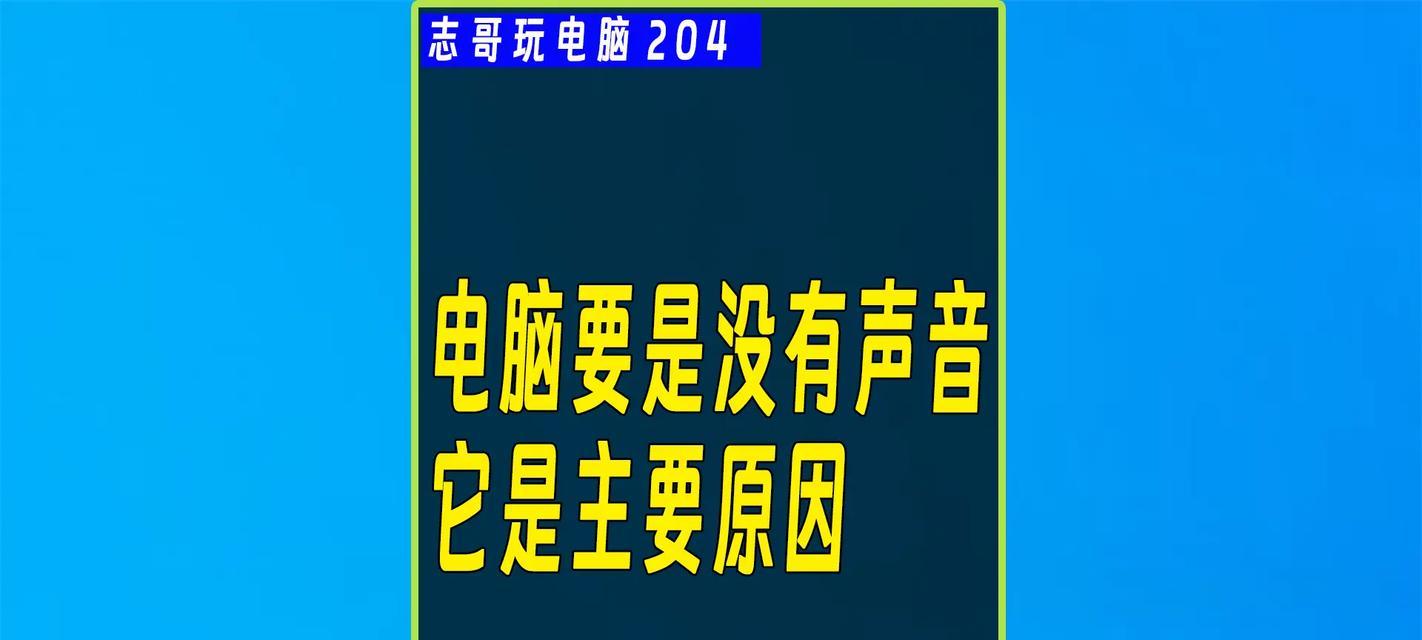
四、音响设备问题
4.1音响系统固件/软件更新
音响系统本身可能需要固件更新以获得最佳性能。访问音响制造商的官方网站寻找固件更新。
4.2检查音响的输入源设置
某些音响系统具有多个输入源,比如模拟输入、数字输入等。确认音响正处于正确的输入源设置中,以便接收来自电脑的音频信号。
4.3音响的输入灵敏度
不同音响对输入信号的灵敏度要求不同。如果输入信号太弱,音响可能无法识别。尝试增加电脑的输出音量或调整音响的输入灵敏度。
五、诊断工具与额外检查
5.1使用音频诊断工具
操作系统通常提供基本的音频诊断工具,通过这些工具可以检测和诊断音频设备的功能状态。在Windows中使用“SoundTroubleshooter”诊断音频问题。
5.2检查外部干扰
有时候,电磁干扰或设备冲突可能会导致电脑和音响连接时出现问题。确保电脑与音响之间没有其他强电磁干扰设备,并尝试更换不同的接口或音响端口。
六、常见问题与解决方案汇总
Q1:电脑连接音响后无声,但是音响播放其他设备的音频正常,可能的原因是什么?
A1:这种情况可能是因为电脑的音频驱动程序过时、损坏或是音频服务没有正确运行。建议更新或重新安装音频驱动程序,并检查Windows音频服务状态。
Q2:音响无声音且音响指示灯显示异常,该如何处理?
A2:这可能是音响硬件连接问题或音响本身设置不当。除了检查硬件连接外,还可恢复音响的默认设置或咨询音响制造商的技术支持。
Q3:我在使用笔记本电脑连接音响时遇到无声音的问题,怎么办?
A3:笔记本电脑有时会自动切换音频输出设备。请确保在声音设置中选择正确的输出设备,并检查是否有其他音频设备连接,导致电脑自动切换。检查笔记本电脑的音频输出接口是否正常工作。
通过以上几个步骤的详细分析和介绍,您应该能够找到电脑接口连接音响无声问题的原因并采取相应的解决措施。无论您的问题是出在音响设置、电脑音频选项、驱动程序,还是硬件连接上,希望能够通过本文的内容为您的音质体验问题提供满意的解答。如果您遵循了上述建议后问题仍旧存在,可能需要进一步专业技术人员的帮助或考虑硬件故障的可能性。在这一过程中,重要的是要有耐心,逐一排查,确保最终能够顺利解决无声音的问题。











